گوگل هر روز سعی میکند تا با بهبود نرمافزارهای خود بیش از پیش بازارها را از آن خود کند، یکی از این نرمافزارهای بسیار خوب Google Slide است. با استفاده از ویژگیهای آن میتوانید یک اسلایدشو خیرهکننده به مخابطان خود ارائه دهید. میتوانید با این نرمافزار هر کاری حتی انیمیشنسازی هم انجام دهید. خوشبختانه بروزرسانیهای اخیر به کاربران امکان دسترسی به ابزارهای بسیار زیادی را میدهد که به معنی خلق ارائههای فوقالعاده است. از همکاری گروهی برای تحقیق کلاسی گرفته تا تحت تاثیر قرار دادن رئیستان با یک اسلاید شو زیبا از وضعیت شرکت!
۵ برنامه جدید از گوگل و بروزرسانیهای آنها
۱- میزبانی پرسش و پاسخ از اسلایدها
سیستم پرسش و پاسخ معمولا برای هر دو طرف ارائهدهنده و پاسخدهنده ناخوشایند است. شاید اعضای پاسخدهنده در مورد پرسشها مردد یا خودخواه باشند و یا شاید در مورد جزئیاتی کنجکاو باشند که هیچ کس دیگری در آن جمع به آنها اهمیتی نمیدهد. خوشبختانه Slides Q&A یک راه حل عالی برای این مشکل ارائه میدهد. پاسخدهندگان میتوانند سوالات خود را از طریق یک لینک خاص که برای پرسشکننده و پاسخدهنده قابل مشاهده باشد بفرستند. گروه پاسخدهنده میتوانند به سوالاتی که علاقه دارند رای دهند و مطمئن شوند که پاسخهای پرسشکننده بیشترین اولویت را دارند.
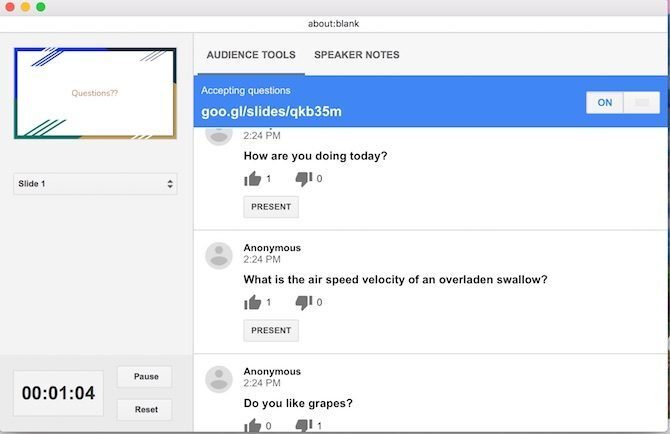
ویژگی Q & A از طریق نمایش Presenter View قابل دسترسی است. تنها کاری که باید انجام دهید اینست که روی گزینه Enable New زیر Audience Tools کلیک کنید.
۲- وارد کردن مستقیم ویدئو در اسلایدشو
با امکان اضافه کردن ویدئو در اسلایدشو میتوانید یک ارائه تاثیرگذار و جالب داشته باشید، تجربیاتی را در اختیار مخاطبان خود قرار دهید. در حال حاضر Google Slides دو روش برای اضافه کردن ویدئو ارائه میدهد یکی از طریق یوتوب و یا از طریق Google Drive شما.
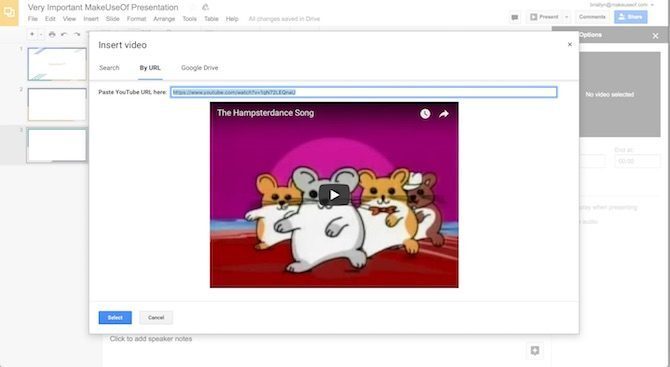
برای قرار دادن یک ویدئو در اسلاید از لینک یوتوب و یا وجود فایل آپلود شده در Google Drive اطمینان حاصل کنید. سپس، به منوی Insert بروید و Video را انتخاب کنید. برای استفاده از ویدئوهای یوتوب کادری با تبهای مختلف باز میشود، لینک مستقیم از یوتوب یا فایلهای Google Driveتان را وارد کنید. به سادگی لینک مورد نظر را وارد کرده یا فایلی که میخواهید در اسایدشو به نمایش بگذارید را انتخاب کنید. سپس Select را برای اضافه کردن ویدئو به اسلایدشو فشار دهید.
۳- پخش خودکار ویدئو هنگام ارائه اسلایدشو
یکی از مواردی که گوگل در رقابت از رقیبان خود ناتوان مانده بود قابلیت شخصیسازی خودکار بود که خوشبختانه حالا میتوانید یک ویدئو را خودکار پخش کنید و بلافاصله بعد آن اسلاید را اجرا کنید. برای پخش خودکار یک ویدیو، ابتدا فایل ویدئویی را وارد کنید. سپس روی تصویر کوچک ویدئو راست کلیک کرده و روی گزینه Video Options کلیک کنید. یک منوی جدید در سمت راست صفحه خود باز خواهد شد، که کادر گزینه Autoplay When Presenting را در خود جا داده است. یکی از ویژگیهایی که در آن جا داده نشده امکان داشتن صدا برای ویدئو است.
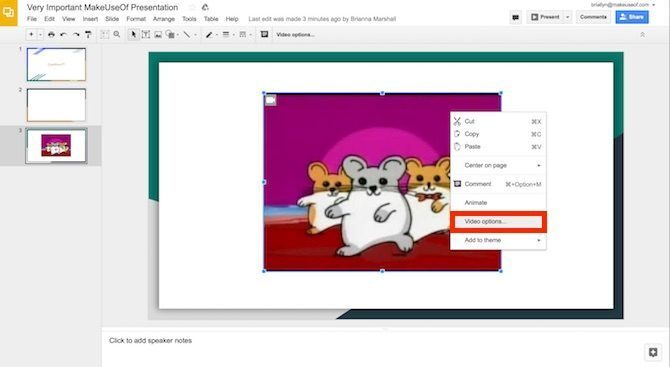
البته با یک ترفند میتوانید صدا را به اسلایدشو اضافه کنید. ابتدا صدای کاور را با برنامهای نظیر Screencastify ضبط کرده سپس فایل ویدئویی را از یوتوب یا کامپیوتر خود آپلود کرده و پیشنمایش ویدئو را کوچک کنید و بعد هنگام پخش خودکار صدا را تنظیم کنید.
۴- اصلاح ویدئو با استفاده از Google Slides
آیا ویدئویی که میخواهید به نمایش بگذارید کامل است و نیاز به هیچ چیزی ندارد؟ هیچ مخاطبی علاقه ندارد ۱۰ دقیقه تمام به تماشای ویدئویی بشیند که تنها ۳۰ ثانیه آن تمام چیزی است که باید درباره آن بداند. البته میدانیم که برنامه اسلایدشوی گوگل جایگزین نرمافزارهای ویرایش ویدئو نیست اما میتوانید زمان فیلم را در دو مرحله ساده تغییر دهید.
مرتب کردن، برش و قسمتبندی ویدیو به روشی سریع و رایگان
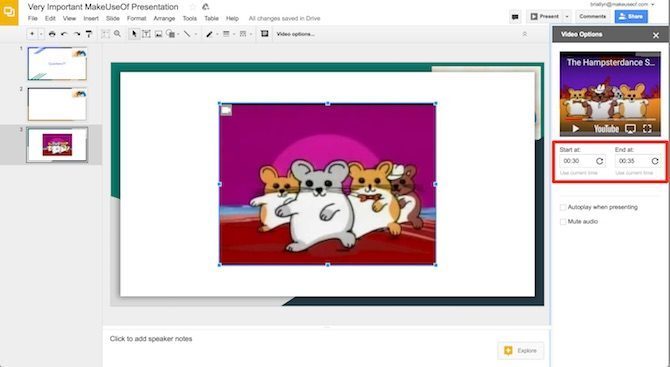
همانطور که در بالا ذکر شد، هنگامی که ویدئو خود را در اسلاید قرار میدهید، روی پیشنمایش کلیک راست کرده و Video Options را انتخاب میکنید. منویی در سمت راست ظاهر خواهد شد، زیر کادر نمایش ویدئو میتوانید با وارد کردن زمان مورد نظر به ثانیه و یا با کلیک بر روی Use Current Timeنقطه آغاز و پایان را مشخص کنید.
۵- وارد کردن فایل PowerPoint
اگر قبلا ارائه خود را در PowerPoint انجام دادهاید و حالا قصد دارید از ویژگیهای Google Slides استفاده کنید، اصلا نگران نباشید زیرا Google Slides میتواند فایلهای Google Slides و یا PowerPoint را در خود جا دهد. برای دسترسی به این ویژگی از مسیر File>Import Slides رفته و فایل یا فایلهای مورد نظر را برای وارد کردن انتخاب کنید. وقتی Google Slides در حال پردازش فایل است میتوانید فایلهای شخصیتان را که میخواهید با آن ادقام کنید را انتخاب کنید. این نکته را به یاد داشته باشید که ممکن است حین جا به جایی فایلها فونت و یا حالت آنها تغییر کند بنابراین قبل از ارائه از درستی مطالب مطمئن شوید.

Leave a comment